Para instalar Editor Emacs no Raspberry Pi, os usuários devem seguir este guia.
Instale o Emacs Editor no Raspberry Pi
Emacs é um editor de texto leve que você pode instalar diretamente através do repositório Raspberry Pi. Mas, antes disso, atualize o Repositório através dos comandos abaixo:
$ sudo apt update
$ sudo atualização do apt
Agora, instale Editor Emacs através do comando abaixo:
$ sudo apt install emacs -y
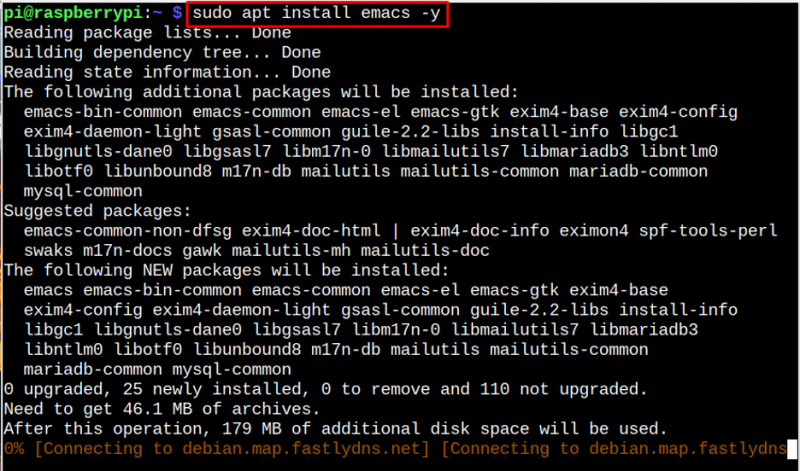
Você pode confirmar o Editor Emacs instalação a partir do seguinte comando:
$ emacs --version
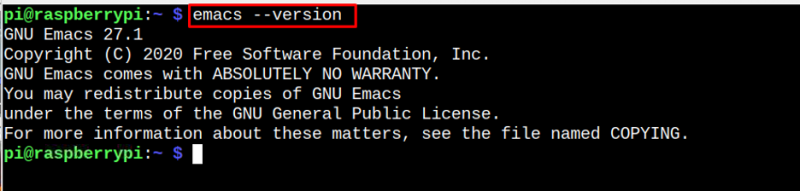
Execute o Emacs no Raspberry Pi
No Raspberry Pi, você pode executar Editor Emacs através do terminal usando o seguinte comando:
$ emacs
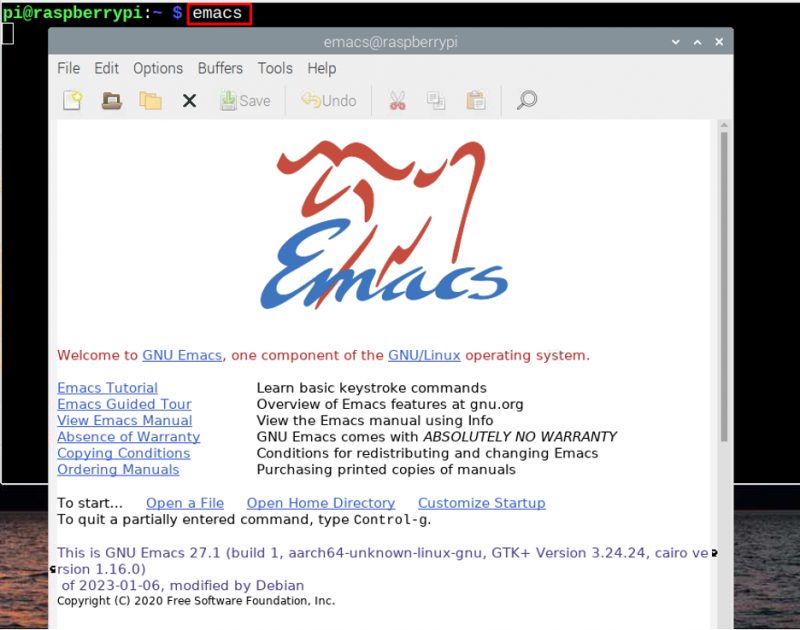
Para executar um arquivo no terminal através de Emacs editor, siga as etapas abaixo:
$ emacs 
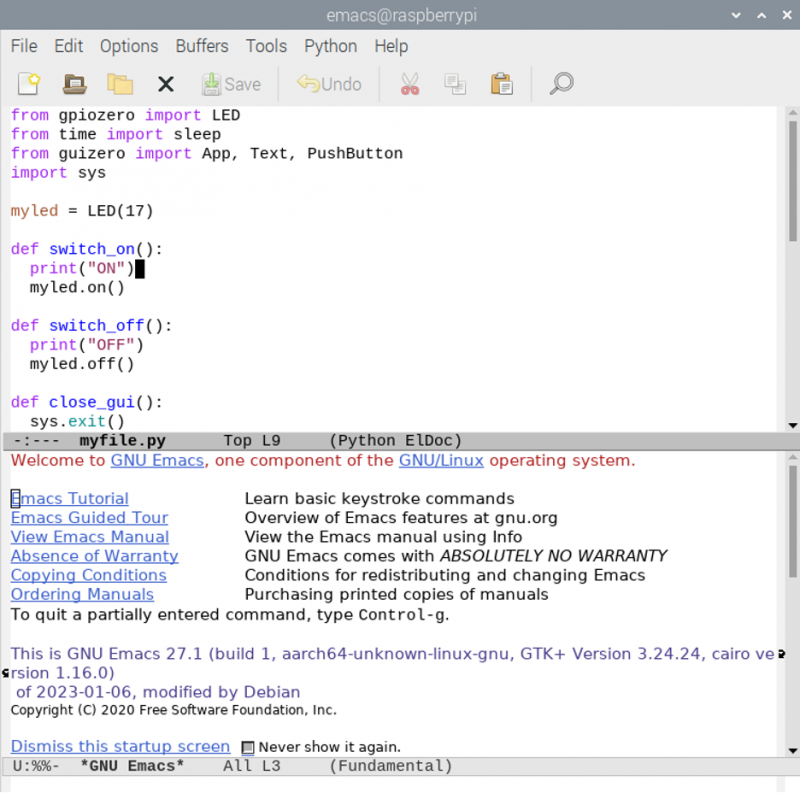
Se você quiser executar o Editor Emacs aplicativo GUI, vá para o menu Raspberry Pi Application e execute Emacs (GUI) de 'Programação' seção.
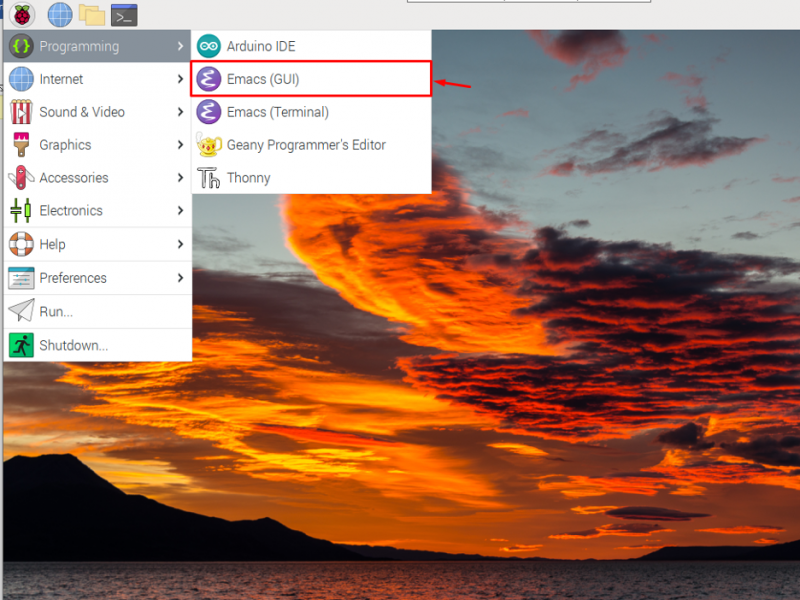
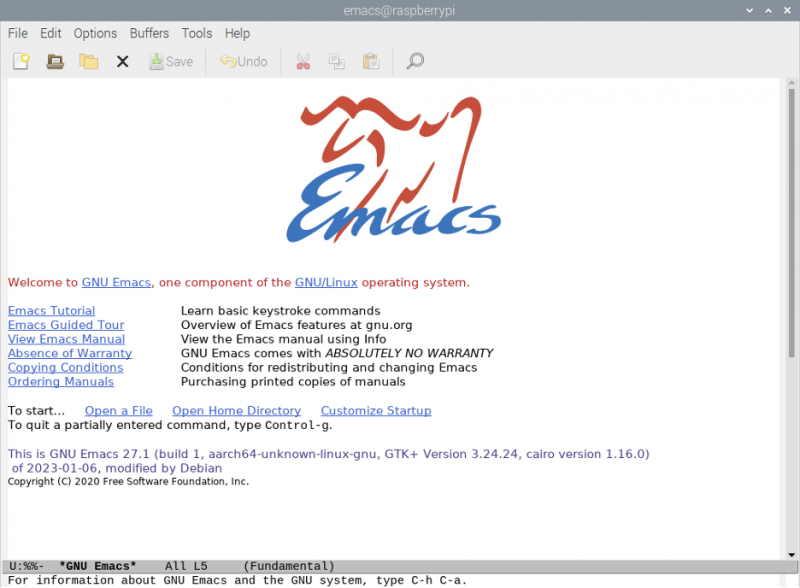
Você pode abrir qualquer arquivo através do terminal ou GUI e começar a editar no sistema Raspberry Pi com Editor Emacs .
Remova o editor Emacs no Raspberry Pi
Se você não gosta de usar Editor Emacs , você pode removê-lo do sistema Raspberry Pi a qualquer momento com o seguinte comando:
$ sudo apt remove emacs -y 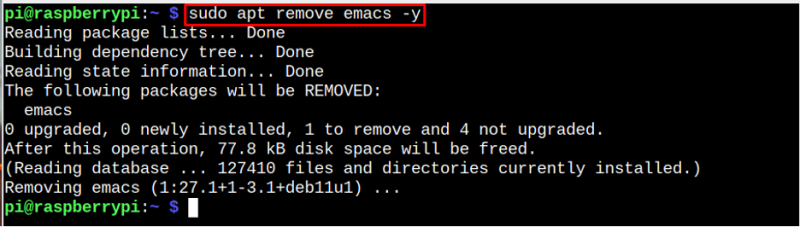
Conclusão
Emacs é um editor de texto simples que pode executar e editar qualquer arquivo no terminal ou por meio da GUI. Os usuários do Raspberry Pi podem instalar facilmente este editor via gerenciador de pacotes apt comando. O editor pode então ser aberto a partir do terminal ou por meio da GUI no menu Aplicativo. Os usuários também podem remover este editor através do “apt remover” comando caso não queiram mais usá-lo no sistema.